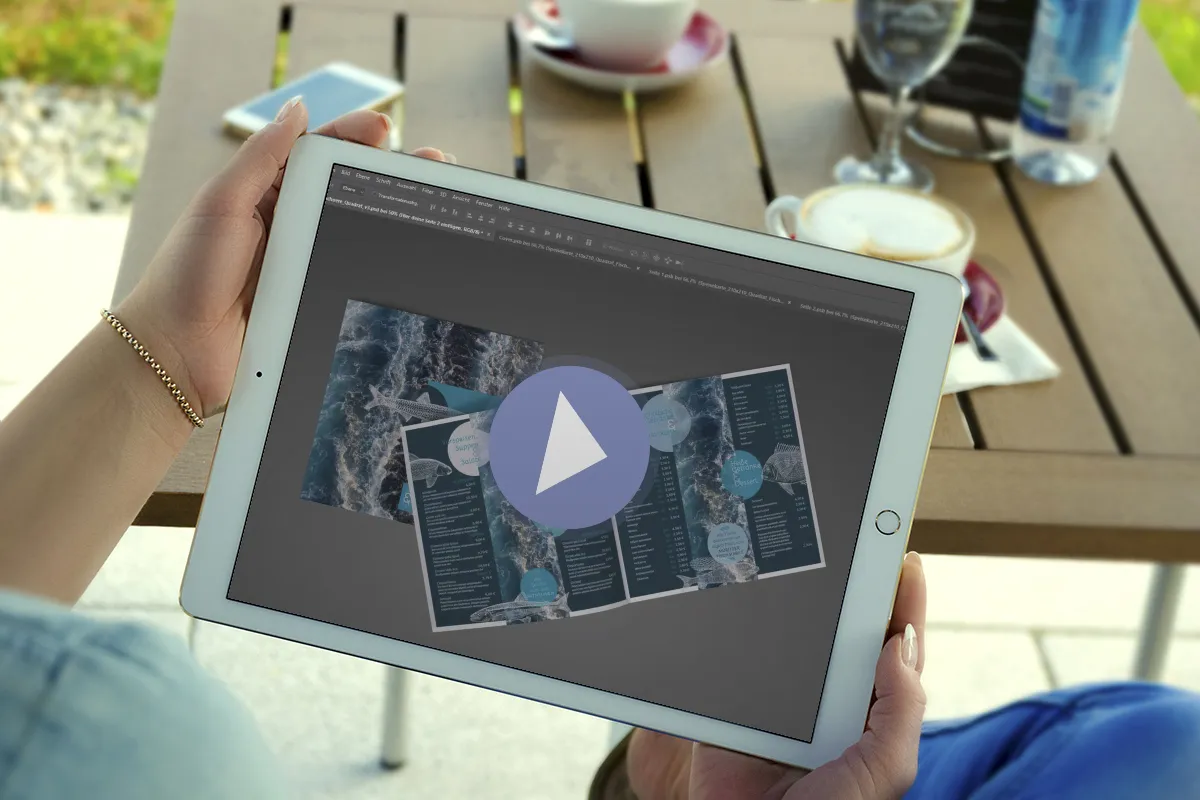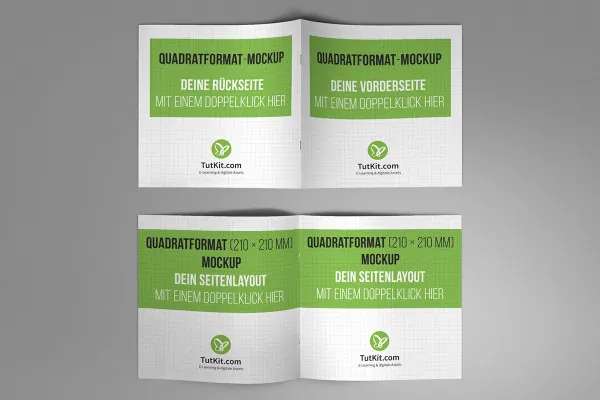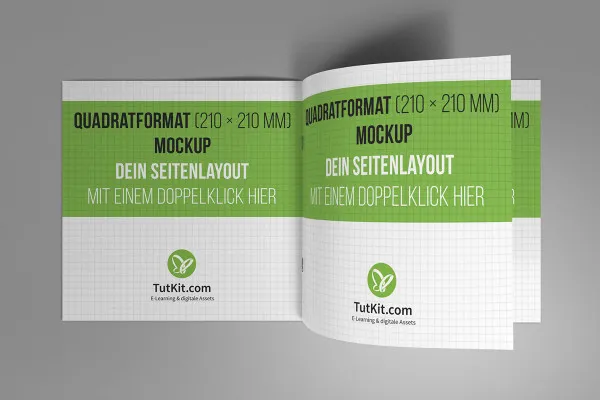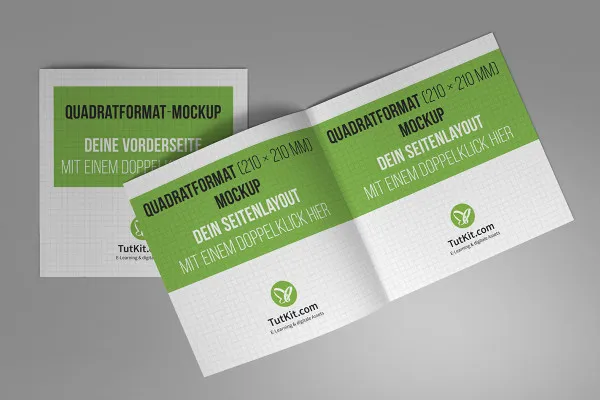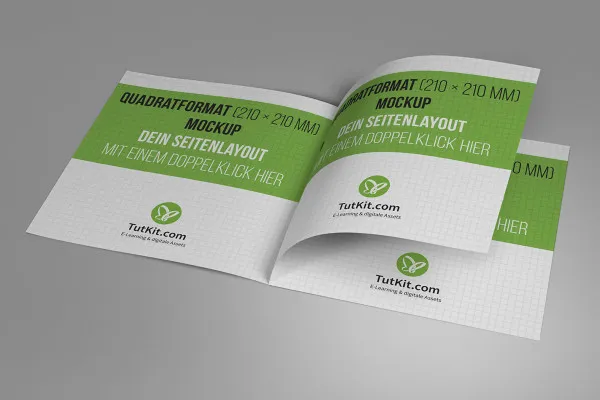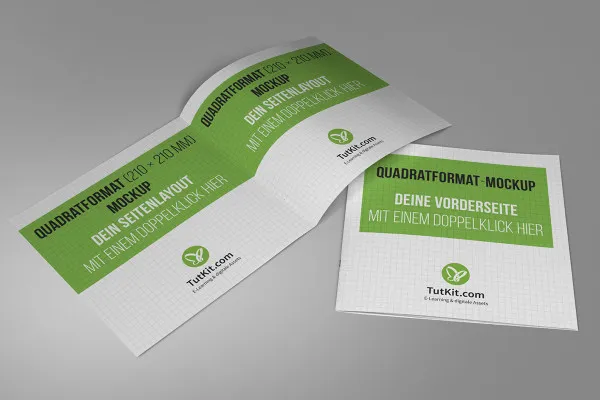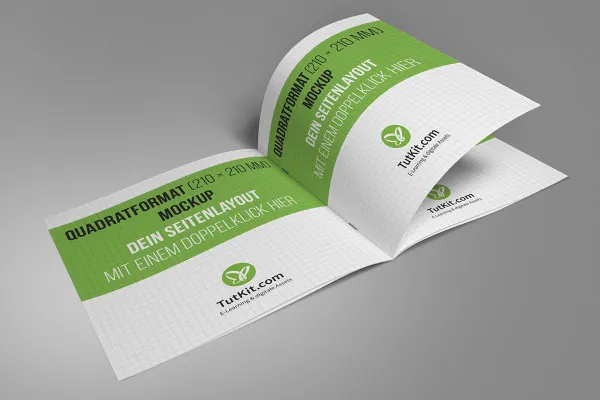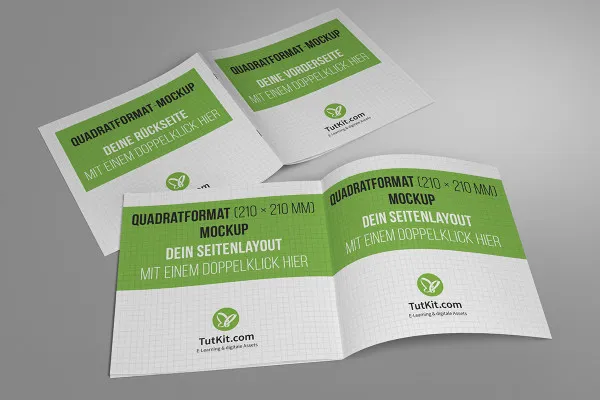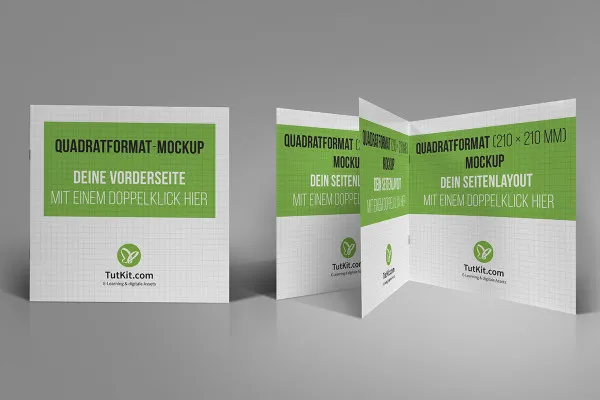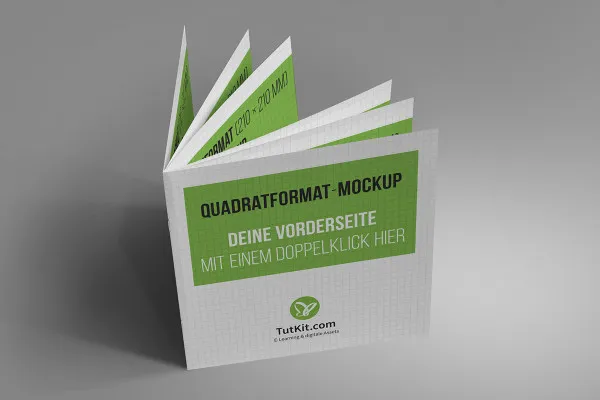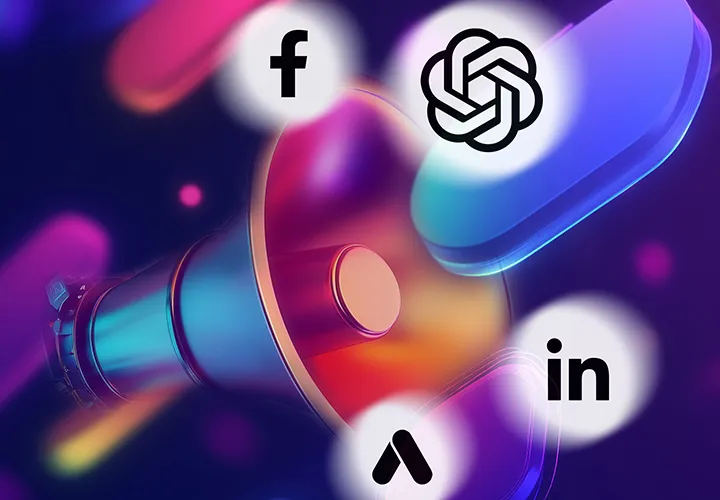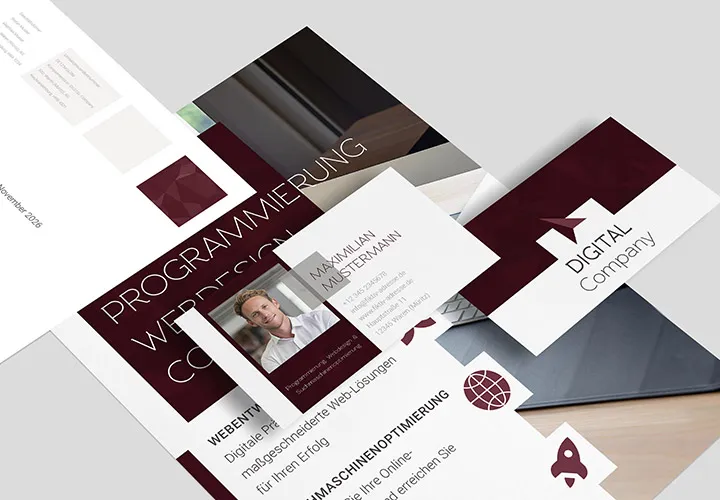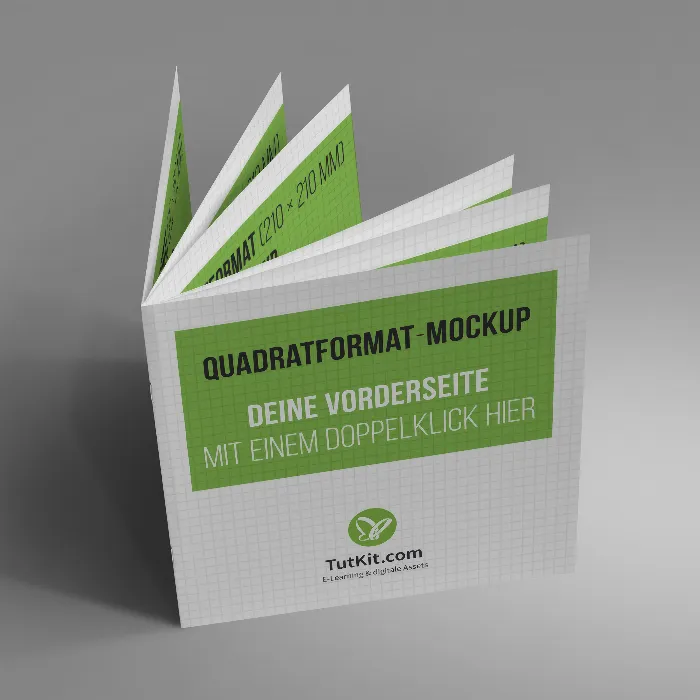
Mockups für Broschüren im Quadratformat
Ob Vorder-, Rück- oder Innenseiten – mithilfe dieser 10 präsentierfreudigen Mockups setzt du deine quadratischen Broschüren fotorealistisch in Szene. Füge dein digitales Design einfach ein. Photoshop kümmert sich automatisch um Wölbung und Schattenwurf. Nachdem du den Hintergrund angepasst hast, zeigt sich deine Broschüre wie gedruckt.
- 10 Mockups zur fotorealistischen Präsentation von Broschüren im Quadratformat
- Füge deine Designs einfach ein, Photoshop passt die Perspektive automatisch an
- Inklusive sind vier Hintergründe, die du auf Wunsch auch durch eigene ersetzen kannst
- Jedes Mockup als PSD-Datei für Photoshop in hoher Auflösung für Web und Print
- Bestens geeignet für dein Portfolio, zur Kundenpräsentation und zur Illustration
Hol dir abwechslungsreiche Mockups und visualisiere deine Broschüren-Layouts so, als hättest du sie bereits ausgedruckt und abfotografiert.
- Verwendbar mit:
- Inhalt:
10
Assets/Vorlagen
- Lizenz: private und kommerzielle Nutzungsrechte
Anwendungsbeispiele
-
 Galerie öffnenMit diesen 10 Mockups setzt du quadratische Broschüren in fotorealistische Szenen.
Galerie öffnenMit diesen 10 Mockups setzt du quadratische Broschüren in fotorealistische Szenen. -
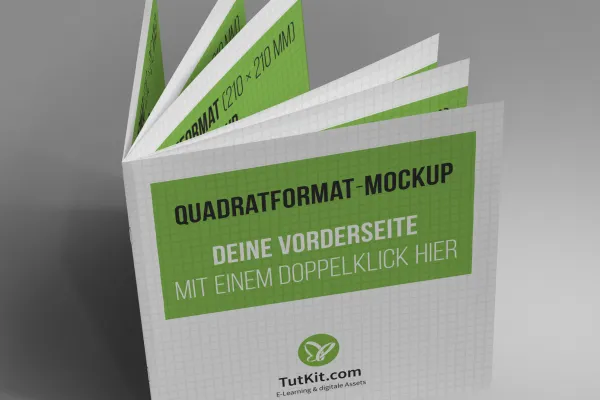 Galerie öffnenWie gedruckt: Zeige das Cover und aufgeklappte Innenseiten deiner Quadrat-Broschüre.
Galerie öffnenWie gedruckt: Zeige das Cover und aufgeklappte Innenseiten deiner Quadrat-Broschüre. -
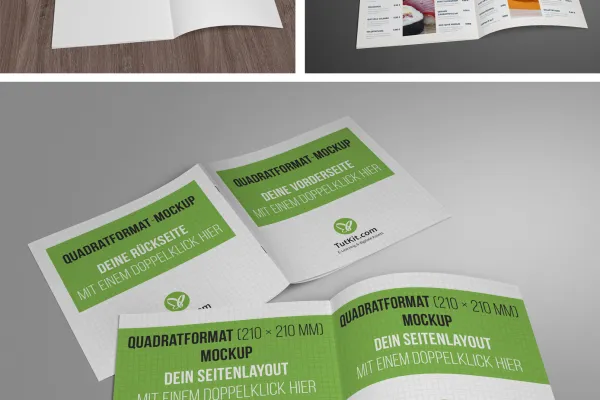 Galerie öffnenBeispiel: Du tauschst die Platzhalter ganz einfach mit deinen Designs.
Galerie öffnenBeispiel: Du tauschst die Platzhalter ganz einfach mit deinen Designs. -
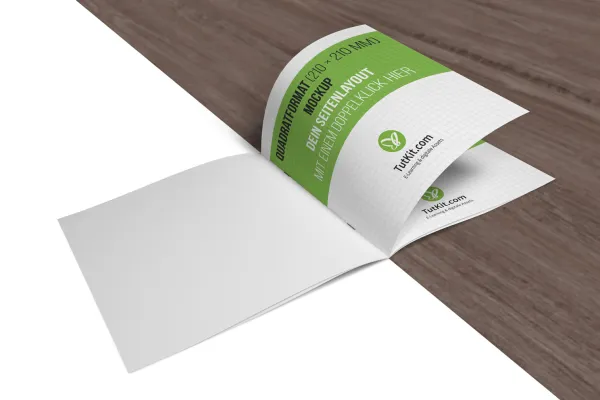 Galerie öffnenVerwende einen der vier Hintergründe oder erstelle einen eigenen Hintergrund.
Galerie öffnenVerwende einen der vier Hintergründe oder erstelle einen eigenen Hintergrund.
Hilfe-Video zur Anwendung
Mockups für Broschüren im Quadratformat (Download)
Details zum Inhalt
Broschüren im Quadrat – fotorealistisch in Szene gesetzt!
Sicher hast du in die Erstellung deines Broschüren-Designs viel Zeit investiert. Zeige den Wert deiner Arbeit, indem du deine Ergebnisse in überzeugend fotorealistischen Szenen präsentierst. Genau das ermöglichen dir diese 10 Mockups für Broschüren im Quadratformat.
Mockups: Weil 3D-nah stärker wirkt als 2D
Ob in deinem Online-Portfolio oder zur Präsentation vor Kunden – zeige deine Broschüren-Designs so, wie sie später einmal aussehen werden: zusammengeheftet, gewölbt, aufgeblättert und mit Schattenwurf. Die Broschüren erst auszudrucken, zu arrangieren und abzufotografieren wäre hierfür sicherlich zu aufwendig. Das gilt vor allem dann, wenn du einen Zwischenstand deines Designs präsentierst und vermutlich noch Änderungen anstehen. Nutze stattdessen die Mockups. Hier fügst du deine Werke ein und schon kurz darauf stehen dir fotorealistische Bilder deiner Broschüren zur Verfügung.
Quadratische Broschüren in Szene setzen – so gehst du vor
Die Mockups wurden speziell für Broschüren im Quadratformat aufbereitet (210 mm × 210 mm, aber auch für andere quadratische Größen anwendbar). Öffne ein Mockup in Photoshop. Klicke dann doppelt auf eine Smartobjekt-Ebene und füge in der geöffneten Arbeitsfläche über Datei>Platzieren und Einbetten… dein Design ein. Setze dabei die Auswahl bei Beschneiden auf auf Medienrahmen. Blende noch das Beispielbild aus und speichere deine Coverdatei – schon liegt dein Design in der richtigen Perspektive und mit vorbereitetem Schatteneffekt in der Szene.
Auch den Hintergrund kannst du anpassen. Vier Vorschläge stehen direkt zur Verfügung. Natürlich kannst du eigene Hintergründe einarbeiten. Sieh dir dazu das oben stehende Video an. Solltest du auf der Suche nach weiteren Mockups sein, zum Beispiel für Broschüren im DIN-lang-Format, wirf einen Blick in unsere große Mockups-Kategorie.
Andere Nutzer interessiert auch
Für eine vollständige Geschäftsausstattung
Online-Werbung erstellen, einrichten & optimieren
Mit Flyer, Visitenkarte & Co.
Effektiv moderne Folien erstellen
Von der Visitenkarte bis zum Roll-up
Vom Flyer bis zum Roll-up voll ausgestattet
So baust du Vertrauen zu Kunden auf
Schnell zu einer hochwertigen Geschäftsausstattung